Call of Duty: Black Ops 6: Explicaron gráficos de granos y borrosos
Al sumergirse en un juego de alto calibre como *Call of Duty *, los fanáticos anhelan la actuación de primer nivel. Sin embargo, a veces, * Black Ops 6 * puede mostrar gráficos que parecen granulosos y borrosos, lo que puede restar valor a la experiencia inmersiva y hacer que las detectar objetivos desafiantes. Si se encuentra con estos problemas en *Call of Duty: Black Ops 6 *, esto es cómo mejorar su experiencia visual.
Tabla de contenido
¿Por qué Black Ops 6 se ve granulada y borrosa? Respondió cómo apagar el desenfoque en Call of Duty: Black Ops 6 ¿Cómo reducir el grano y mejorar la claridad en Black Ops 6? Respondido
Si Black Ops 6 se ve granulado y borrosa en su configuración, incluso después de ajustar la configuración de su hardware (como garantizar las salidas de su consola con la mayor resolución que admite su monitor), probablemente se deba a la configuración específica en el juego. Incluso si los ha ajustado antes, ciertas actualizaciones podrían restablecerlas a los valores predeterminados. La configuración que impactan más directamente la calidad de la imagen está ubicada dentro de la configuración de gráficos en las pestañas de visualización, calidad y vista. En la pestaña de calidad, encontrará configuraciones cruciales que necesitan ajuste para mejorar cómo se ve Black Ops 6 .
Cómo apagar el desenfoque en Call of Duty: Black Ops 6
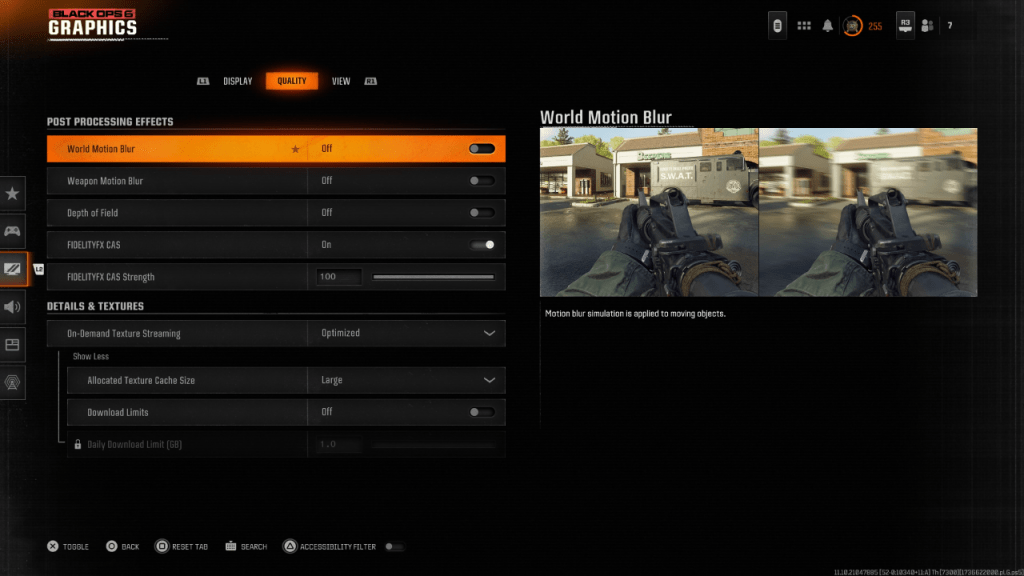 Muchos juegos, apuntando a una sensación más cinematográfica, incorporan el desenfoque de movimiento y la profundidad de campo para imitar los efectos vistos a través de las lentes de la cámara, mejorando la calidad de la película. Sin embargo, en juegos competitivos y de ritmo rápido como Call of Duty: Black Ops 6 , estas configuraciones pueden introducir desenfoque no deseado, lo que hace que sea más difícil identificar objetivos.
Muchos juegos, apuntando a una sensación más cinematográfica, incorporan el desenfoque de movimiento y la profundidad de campo para imitar los efectos vistos a través de las lentes de la cámara, mejorando la calidad de la película. Sin embargo, en juegos competitivos y de ritmo rápido como Call of Duty: Black Ops 6 , estas configuraciones pueden introducir desenfoque no deseado, lo que hace que sea más difícil identificar objetivos.
Aquí le mostramos cómo deshabilitar el desenfoque de movimiento y la profundidad de campo:
Navegue a la configuración de gráficos, cambie a la pestaña Calidad y desplácese para publicar los efectos de procesamiento. Descubra el movimiento mundial para apagarse. Gire el movimiento del arma de desenfoque para apagarse. Gire la profundidad de campo a apagado. Cómo reducir el grano y mejorar la claridad en Black Ops 6
Incluso después de ajustar la configuración mencionada anteriormente, puede notar algo de granidad en Call of Duty: Black Ops 6 . Esto podría deberse a una configuración incorrecta de gamma y brillo. Dirígete a la pestaña Pantalla en la configuración de gráficos Black Ops 6 , haga clic en gamma/brillo y ajuste el control deslizante hasta que el logotipo de Call of Duty en el panel central apenas sea visible. Una configuración de 50 a menudo funciona bien, pero es posible que deba ajustar en función de su pantalla específica.
A continuación, vaya a la pestaña Calidad en la configuración de gráficos de Black Ops 6 y asegúrese de que FidelityFX CAS esté activado. Esto activa la tecnología de afilado adaptativo de contraste FidelityFX de AMD, que aumenta la nitidez de las imágenes del juego. Si bien la fuerza predeterminada de FidelityFX CAS es 50/100, arrancarlo hasta 100 puede mejorar aún más la claridad de la imagen si es necesario. Si ha ajustado todas estas configuraciones y aún parece que falta la calidad de la imagen, la transmisión de textura a pedido podría ser el culpable.
Cómo mejorar los detalles y texturas de la imagen de las operaciones negras 6
 Para administrar los grandes tamaños de archivos de los juegos modernos de Call of Duty , Black Ops 6 emplea la transmisión de textura a pedido. Esta característica descarga las texturas de superficie de Internet mientras juega, en lugar de almacenarlas localmente, lo que ayuda a ahorrar espacio en su dispositivo. Sin embargo, esto a veces puede comprometer la calidad de la imagen.
Para administrar los grandes tamaños de archivos de los juegos modernos de Call of Duty , Black Ops 6 emplea la transmisión de textura a pedido. Esta característica descarga las texturas de superficie de Internet mientras juega, en lugar de almacenarlas localmente, lo que ayuda a ahorrar espacio en su dispositivo. Sin embargo, esto a veces puede comprometer la calidad de la imagen.
Para lograr la mejor calidad visual, navegue a la configuración de detalles y texturas en la pestaña Calidad en la configuración de gráficos de Black Ops 6 . Establezca la transmisión de textura a pedido para optimizar para descargar datos de textura de mayor calidad, mejorando los gráficos del juego.
Haga clic en la entrada que se muestra en su pantalla para "mostrar más" opciones. Ajuste el tamaño de la caché de textura asignada en grande. Esto utilizará más del almacenamiento de su sistema, pero permitirá que se descarguen más texturas simultáneamente. Si su proveedor de servicios de Internet no impone límites de datos, también es beneficioso cambiar los límites de descarga a OFF. Esto garantiza que Black Ops 6 pueda descargar tantas texturas de alta resolución como sea necesario para mostrar el juego en su mejor momento gráfico cada vez que juegues.
Siguiendo estos pasos, puede mejorar significativamente la calidad visual de Call of Duty: Black Ops 6 , haciendo que su experiencia de juego sea más suave y agradable.










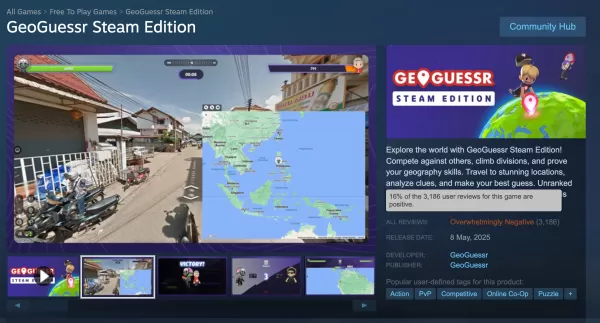



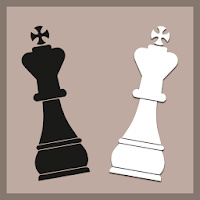









![Salvation in Nightmare [v0.4.4]](https://imgs.21qcq.com/uploads/36/1719555347667e551321c26.jpg)




